Enkla sätt att använda WhatsApp Web på PC och Laptop

Vad är WA Web?
Innan vi diskuterar hur vi använder Whatsapp-webben, hjälper det oss att lära känna vad Whatsapp-webben eller WA-webben är . Enkelt uttryckt är att förstå Whatsapp-webben en webbplats som tillhandahålls specifikt för användare av Whatsapp-applikationer så att de kan chatta via sina stationära eller bärbara datorer.
I grund och botten är WA Web-skärm på en stationär dator exakt samma som på en smartphone. Fördelarna med Whatsapp- chatt med en stationär / bärbar dator är den större bildskärmstorleken och lätt att skriva text och skicka filer.
Vi behöver inte installera ytterligare applikationer på datorn, bara använda webbläsarapplikationen på din dator. Mitt råd, använd den snabbaste webbläsarapplikationen så att chattaktiviteter blir smidigare. Till exempel; Google Chrome, Mozilla Firefox och Opera.
Villkor för att använda WA Web
Innan du kan använda Whatsapp-webbtjänster måste du uppfylla följande minimivillkor:
- Din smartphone använder Android OS, iOS 8.1+, Windows Phone 8.0 och 8.1, Blackberry 10.
- Din smartphone måste ha en bakkamera som fungerar bra för att skanna en QR-kod ( QR-kod ).
- Du har redan ett aktivt Whatsapp-konto på din smartphone.
- Se till att din internetanslutning är stabil, vare sig det är på en dator / bärbar dator eller smartphone.
- Din dator / bärbar dator använder en snabb och uppdaterad webbläsarapplikation. Till exempel Google Chrome, Mozilla Firefox, Opera och andra.
För att kunna använda Whatsapps webbtjänster smidigt måste de fem villkoren vara uppfyllda. Om ett av villkoren inte uppfylls kan du inte använda WA-webben.
Hur du kommer åt WhatsApp Web
För att kunna använda Whatsapp-webb på en PC eller bärbar dator måste du först synkronisera mellan Whatsapp på din smartphone och Whatsapp-webben. Inte svårt, gör bara följande enkla steg:
1. Öppna webbplatsen //web.whatsapp.com i webbläsaren på din dator. Senare ser du en QR-kodvisning på följande sätt;
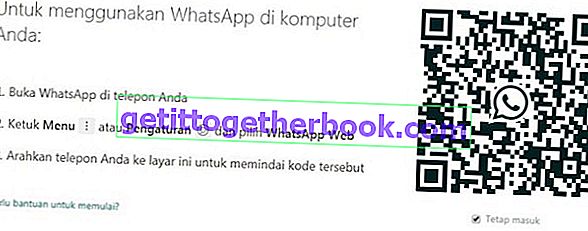
2. Öppna Whatsapp-applikationen på din smartphone. För Android-användare klickar du sedan på punkten längst upp till höger på Whatsapp på din smartphone.
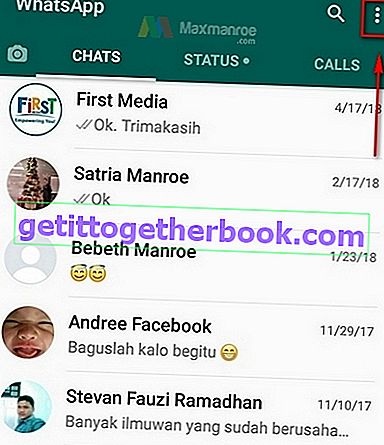
3. Nästa visas en rullgardinsmeny och klicka sedan på WhatsApps webbsektion . Se följande bild;
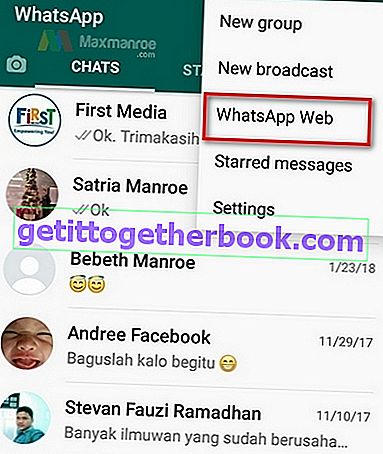
4. Du kommer att ledas till bekräftelsessidan och tryck sedan på OK, GOT IT ser ut så här:
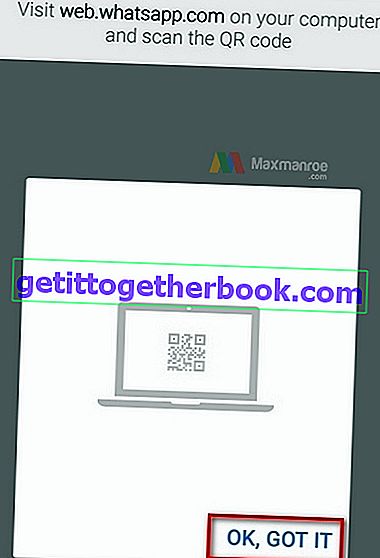
5. Det sista steget, skanna QR-koden som är synlig på datorskärmen med Whatsapp på din smartphone. I det här steget är din Whatsapp ansluten till WA-webben och redo att användas.
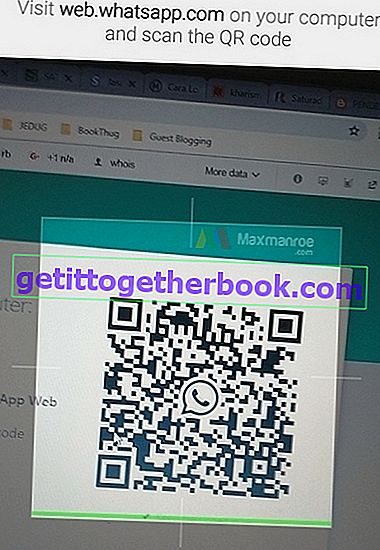
Hur man använder WA Web
I grund och botten är sättet att använda Whatsapp Web detsamma som när vi använder Whatsapp-applikationen på en smartphone. Men tyvärr finns det Whatsapp-funktioner som inte kan användas på WA-webben, nämligen; videosamtal och röstsamtal.
Några andra Whatsapp-funktioner som du kan använda på Whatsapp-webben inkluderar:
1. Chattar , det är väldigt enkelt, som att använda WA på en smartphone. Sök efter en väns namn genom WA-sökfunktionen, eller pek datorns markör på den senaste konversationen med någon annan.
2. Röstinspelning , samma som när vi spelar in ljud via Whatsapp på en smartphone. Klicka på mikrofon-knappen längst ner till höger, så visas ett popup-fönster för att bekräfta.
Klicka på Tillåt-knappen och klicka sedan på OK-knappen, Jag har det. Dessutom kan röstinspelningsfunktionen användas direkt på WA Web.
3. Skicka filer via Whatsapp-webben, vi kan också skicka filer i form av bilder, videor, dokument och kontakter. Klicka på knappen som är formad som en gem, välj filtyp som ska skickas, välj fil och skicka sedan.
Logga ut från Whatsapp Web
Varje gång du slutar använda WA-webben bör du vara säker på att lämna så att samtal på Whatsapp inte läses av andra. Sättet att logga ut från Whatsapp-webben är mycket enkelt, nämligen;
- Öppna WhatsApp-applikationen på din smartphone, tryck på den tre punkten längst upp till höger.
- Klicka sedan på WhatsApp Web
- Tryck sedan på Avsluta alla datorer eller Logga ut från alla avdelningar . En popup-bekräftelse visas och tryck sedan på Logga ut.
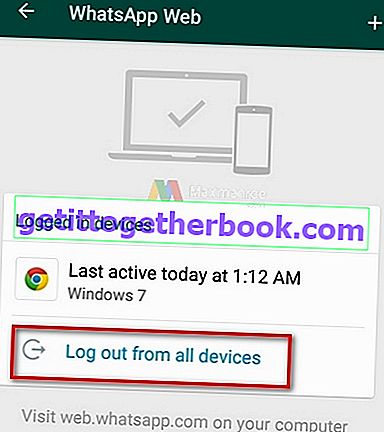 Logga ut från Whatsapp Web
Logga ut från Whatsapp WebLäs också: Informationsteknologi
Således en kort förklaring av WA-webben och en kort handledning om hur du använder den. Förhoppningsvis är den här artikeln användbar och breddar dina horisonter.



